Dans cet article, nous examinerons les raisons pour lesquelles votre iPhone/iPad/MacBook ne se connecte pas à l'AppStore et pourquoi l'AppStore ne fonctionne pas en principe. Des conseils sont également donnés sur la marche à suivre pour résoudre le problème.
L'AppStore fonctionne généralement sans échec, mais parfois les utilisateurs constatent que le magasin d'applications devient inaccessible. Le problème est peut-être du côté d'Apple : il existe des cas connus où l'AppStore est tout simplement tombé en panne, cessant de fonctionner partout dans le monde. De telles situations se produisent extrêmement rarement et les utilisateurs en sont informés assez rapidement grâce à réseaux sociaux. Le plus souvent, la cause du problème est travail incorrect l'appareil lui-même.
Lorsque l'iPhone/iPad ne se connecte pas à l'AppStore
Si votre iPhone ne parvient pas à se connecter à l'AppStore, essayez de vous déconnecter de votre identifiant Apple, puis de vous reconnecter. Si vous rencontrez des problèmes pour lancer la boutique sur votre iPad, essayez des étapes similaires :
Immédiatement après vous être déconnecté, cliquez sur « Connexion » et saisissez les informations de connexion de votre identifiant Apple. Si cela ne résout pas le problème, assurez-vous que l'élément AppStore est coché dans la même section. Parfois, il disparaît après la prochaine mise à jour du système, ce qui entraîne l'arrêt du démarrage du magasin.
Une autre raison pour laquelle l'App Store ne fonctionne pas pourrait être paramètres incorrects heure, date et région.
- Ouvrez les paramètres, section « Général ».
- Accédez à la sous-section « Date et heure ».
- Allumer détection automatique paramètres ou les définir manuellement.

Faites attention aux paramètres de votre connexion Internet. Si utilisé trafic mobile, assurez-vous que votre forfait de données n'a pas expiré. À en utilisant le Wi-Fi Assurez-vous que la connexion est établie correctement. Pour éliminer les problèmes de connexion, lancez un navigateur sur votre appareil mobile.
Parfois, les utilisateurs rencontrent cela après Mises à jour iOS leur icône AppStore elle-même disparaît. Pour le récupérer:

Après avoir effectué ces étapes sur Écran iPhone ou iPad, l'icône manquante apparaîtra et le magasin lui-même s'ouvrira sans aucun problème.
Si l'AppStore ne fonctionne pas sur MacBook
Sur un MacBook, vous pouvez également avoir des difficultés à lancer l'AppStore après la mise à jour du système. La cause la plus courante du problème est que le programme ne parvient pas à se connecter à Serveurs Apple. Pour dépanner :

Dans certains cas, le programme est supprimé après la mise à jour. Pour le restaurer, vous devez télécharger le package de mise à jour logicielle pour Mac OS X 10.6.6 (Combo) sur votre ordinateur. Mais il faut d'abord s'assurer que le programme n'existe vraiment pas : parfois seule l'icône disparaît.
- Ouvrez le Finder.
- Dans le menu Transitions, sélectionnez Programmes.
- Vérifiez si l'AppStore est dans la liste des programmes.
Si sur la liste applications installées il n'y a pas d'AppStore, puis procédez au téléchargement et à l'installation de la mise à jour, après quoi le problème de lancement du magasin sera éliminé.
Redémarrer l'AppStore
Si l'AppStore démarre mais ne fonctionne pas sur votre appareil mobile, essayez de le mettre à jour. Essentiellement, l'application est un navigateur, mais bouton séparé Il n'a pas d'option "mise à jour". Par conséquent, vous devez utiliser une petite astuce : appuyez 10 fois sur le bouton du panneau inférieur.

Avec le développement rapide de la technologie, la demande pour diverses fonctions et capacités supplémentaires augmente également. Tous les fabricants de téléphones, smartphones, tablettes et ordinateurs essaient de s'assurer que lorsque vous utilisez un gadget, vous pouvez obtenir du contenu officiel. Pour les propriétaires d'appareils avec fonctionnement Système iOS(iPhone, iPad, iPod), la principale source de ce contenu est Magasin d'applications.
8 faits importants sur iOS, iPhone, App Store et l'ordre mondial d'Apple
- Apple contrôle presque tout dans la vie de sa technologie : du développement des appareils à système opérateur. L’entreprise ne dépend de personne et peut interdire à tout constructeur d’installer des applications sur son système d’exploitation.
- iOS est systeme ferme. Qu'est-ce que ça veut dire? Tout programme pouvant être installé sur un gadget Apple est soumis à des contrôles de sécurité et de formalité stricts, c'est-à-dire que la possibilité « d'infecter » l'appareil est exclue. Bien sûr, les virus peuvent exister sur n’importe quelle plateforme, mais comparé aux autres, iOS semble être le plus sécurisé.
- Le nombre d'applications pour iOS est énorme. Bien entendu, tous les producteurs de contenu ne contournent pas ce système d’exploitation.
- La qualité des applications est bien meilleure que, par exemple, celle d'Android. Il n'existe pratiquement pas de catégorie d'applications telle que le spam, c'est-à-dire que s'il existe une application, elle est, en règle générale, officielle et ne posera pas beaucoup de problèmes d'installation et d'utilisation.
- Bien entendu, le choix d'appareils prenant en charge iOS est beaucoup plus restreint que les mêmes appareils Android. Mais l'iPhone est réputé pour sa fiabilité. Au final, après avoir travaillé pendant tant d’années pour améliorer les mêmes modèles, l’entreprise a véritablement atteint les sommets de la qualité et de la fiabilité. Assurez-vous d'avoir mis à jour la dernière version Versions iOS, alors l'AppStore officiel vous permettra d'installer n'importe quelle application, quel que soit le type d'appareil que vous possédez. Android ne peut pas encore s'en vanter - fonctionnement normal l'application dépend à la fois du modèle de l'appareil et de ses caractéristiques. En général, un débat métaphysique sur le thème « App Store VS Jouer au marché"Nous avons déjà commencé.
- Les utilisateurs de la technologie Apple ont la possibilité de combiner tous leurs appareils mobiles, mis à jour pour dernière version.
- Il existe de nombreux accessoires pour les gadgets iOS. Encore une fois, cela est dû à la petite gamme de modèles d'équipement lui-même.
- Les appareils iOS sont plus chers que les autres.
Nous avons donc décrit les principales caractéristiques du système, et si vous recherchez le minimalisme, l'esthétique et la sécurité, vous avez alors un chemin direct vers le showroom Apple (ce que vous avez peut-être déjà fait), puis un chemin virtuel vers le magasin applications Magasin. Et notre brève revue va vous aider.
Qu'est-ce que l'App Store d'Apple et comment l'utiliser
L'App Store est marché en ligne applications, également connue sous le nom de section marché Applications iTunes Magasin qui contient divers programmes, jeux et fichiers pour smartphones, applications de réseaux sociaux Facebook, Twitter, MySpace et bien plus encore. Vous pouvez télécharger du contenu depuis l'App Store gratuitement ou contre de l'argent en utilisant votre compte Apple ID (d'ailleurs, si vous avez oublié votre mot de passe, cliquez ici).
Les développeurs se sont assurés que la langue de l'interface était native pour chaque pays. Ainsi, si lors de la création d'un compte vous avez indiqué votre région de résidence - la Russie, vous aurez alors l'App Store en russe.
Au fait, c'est joli question fréquemment posée, Alors souviens-toi:
à faire sur votre iPhone Application russe Store, vous en avez besoin dans votre Compte Apple ID dans le champ « Pays/Région », sélectionnez « Russie ».
Apple contrôle soigneusement tous les nouveaux arrivants sur son marché. Chaque candidature publiée ici a certificat électronique. Si quelqu'un, après avoir acheté un programme dans l'App Store, commence à l'utiliser à des fins d'influences non autorisées, ce programme sera immédiatement supprimé de la boutique et les développeurs en seront informés.
Comme nous l'avons dit ci-dessus, vous pouvez également accéder à l'App Store via iTunes, versions ne dépassant pas 7.7.
iTunes est un lecteur multimédia gratuit d'Apple qui fonctionne sur les systèmes OS X et Windows. Avec lui, vous pouvez écouter de la musique et regarder des vidéos. En installant ce système sur votre PC Windows, l'utilisateur accède à Magasin itunes, à partir duquel tout le contenu des appareils iOS est acheté.
iTunes a beaucoup fonctionnalité pratique Génie. Après avoir étudié votre médiathèque, smart Genius vous propose des sélections de contenus en fonction de vos préférences
iTunes fonctionne sur tous les appareils fabriqué par Apple, Aussi bien que dedans télévision mobile Apple TV. Vous pouvez visualiser du multimédia en mode streaming et créer vos propres collections personnelles de photos, audio et vidéo. Et bien sûr, iTunes est constamment mis à jour.
Structure de l'App Store
Aujourd'hui, l'assortiment du magasin comprend plus de 1,5 million de fichiers : applications, programmes, jeux, livres, films, musique et bien plus encore. Vous pouvez accéder à l'App Store directement depuis votre gadget iOS ou via iTunes installé sur votre ordinateur.
Alors, ouvrons-le et jetons un oeil.
Ci-après, nous examinerons les captures d'écran prises depuis l'iPad, mais la structure et l'interface Magasin d'applications Les magasins sont identiques sur tous les appareils iOS.
Sur la première page en haut, l'application est divisée en sections pour recherche pratique: "Catégories", "Jeux", "Enfants", "Éducation", "Plus" (dans l'image ci-dessous, il est surligné avec un cadre orange). Il y a également un bouton « Rechercher » à proximité pour une recherche spécifique pour votre requête. Il ne vous reste plus qu'à choisir.

App Store - boutique d'applications
Après sélection, pour le contrôle on passe maintenant à partie inférieure applications où se trouvent les signets : « Sélection », « Top Charts », « Près de moi », « Shopping », « Mises à jour » (mis en évidence dans l'image ci-dessus avec un cadre rouge).
Examinons chaque signet en détail.
"Sélection"
Vous trouverez ici des sélections thématiques d'applications compilées par les développeurs de la boutique. Cette présentation du contenu est conçue pour faciliter la recherche et la sélection de l'utilisateur. Cependant, il arrive parfois que le nom d'une collection ne corresponde pas tout à fait à son contenu, alors vérifiez quand même chaque produit.
"Le hit-parade"
Cet onglet contient les applications les plus notées en fonction du nombre de téléchargements. Et il faut faire confiance au choix du peuple. Les spécialistes d'Apple veillent avec zèle à ce que les applications insolites dont les notes sont artificiellement « gonflées » ne parviennent pas à figurer dans les meilleurs classements.

Comment les applications sont triées dans l'App Store
Onglet " Le hit-parade" divisé en 3 parties :
"Les mieux payés"– comme vous l’avez peut-être deviné, les meilleurs arrivent ici applications payantes. Autrement dit, un grand nombre d'utilisateurs ont acheté ces programmes, c'est ce que nous vous souhaitons.
"Haut gratuit"– respectivement, le logiciel gratuit ou shareware le mieux noté applications gratuites. Cette catégorie n'est pas soumise à un « contrôle facial » aussi strict que les applications payantes, vous pouvez donc trouver quelque chose d'inutile ici - néanmoins, il est plus facile pour les développeurs d'amener leur idée dans la catégorie gratuite. La liste des produits de cette section est constamment mise à jour.
"Le meilleur box-office"- ce sont les plus applications populaires, apportant un maximum de profit à leurs créateurs. Les jeux et autres applications à succès les plus populaires se trouvent généralement ici.
Par défaut, 100 applications sont chargées dans chaque section des graphiques supérieurs. Vous devez faire défiler plus loin pour que le reste se charge, mais vous n’en verrez toujours pas plus de 300.
"À côté de moi"

Application Marché en magasin sait où vous êtes et ce dont vous avez besoin
"Achats"
Cette section affiche toutes les applications que vous avez téléchargées (à la fois gratuites et achetées avec votre propre argent). Absolument tous vos achats seront visibles dans cet onglet - il n'y a aucun moyen de cacher quoi que ce soit.

Téléchargements de l'App Store
En haut, il y a deux commutateurs : « Tout le monde » et « Pas sur cet iPad ». Le commutateur « Tous » affiche toutes les applications téléchargées, mais le commutateur « Pas sur cet iPad » affiche tous les achats effectués avec votre identifiant Apple, mais non installés sur ce gadget.
Et en haut à gauche se trouve une fenêtre de recherche d'applications pratique parmi tous vos achats.
"Mises à jour"
Ici, vous verrez quels programmes peuvent être mis à jour, car ils sont déjà publiés une nouvelle version. Il est également possible de mettre à jour en un clic toutes les applications que vous avez téléchargées (pour lesquelles cela est possible bien entendu).
Selon de nombreux utilisateurs, il s'agit d'une fonctionnalité très pratique : vous pouvez désormais voir rapidement ce qui a été mis à jour exactement dans la dernière version du programme.
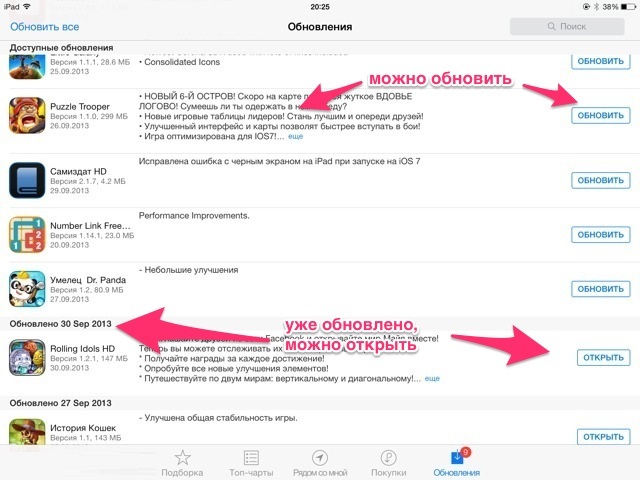
Mises à jour de l'App Store
Nous avons donc trié les signets. Parlons maintenant de la façon de trouver des détails sur le jeu ou le programme qui vous intéresse avant de le télécharger.
Comment en savoir plus sur les programmes proposés sur l'App Store
Et maintenant, peut-être, l'essentiel. Avant de télécharger (payant ou gratuit) une application, vous avez la possibilité de consulter sa description.

En savoir plus sur l'application proposée sur l'App Store
Il existe trois signets : « Plus de détails », « Avis », « Similaire ».
Dans le " Plus de détails" tu trouveras:
- "Captures d'écran de l'application". Chaque produit est livré avec 5 captures d'écran. Pour agrandir une capture d'écran en plein écran, appuyez simplement dessus.
- "Description de la demande." Ce champ contient brève description produit proposé. Les personnes expérimentées conseillent de ne pas ignorer la description et de la lire très attentivement - après tout, c'est là, par exemple, qu'il peut être indiqué que votre gadget ce jeu ne s'installera pas.
- "Information". Il s'agit d'informations de base sur : le développeur de l'application, sa date dernière mise à jour, Combien cela pèse-t-il" cette application dans l'App Store.
Dans le " Commentaires" les avis et commentaires des utilisateurs de l'application sont publiés. La plupart d’entre eux sont en fait des commentaires. Vrais gens, bien qu'il existe également des critiques de robots avis payants(les mêmes qui sont écrits moyennant des frais).
Même technologie intelligente Pomme ne propose pas toujours à son propriétaire la langue « correcte ». DANS Cupertino Ils savent à peine que les Biélorusses et les Ukrainiens parlent plus volontiers russe que anglais. Un autre cas - je viens d'acheter iPhone ou iPad venir de l’étranger offre une langue inconnue. Par conséquent, les nouveaux jeux et programmes ne peuvent pas être téléchargés. Ce qu'il faut faire?
En contact avec
Comment traduire l'App Store en russe à l'aide de l'application iTunes
"Quelque chose cloche ici!"
Au menu " Liens rapides
" Presse " Compte
" et connectez-vous en utilisant votre ( Instructions détaillées Par Connexion Apple L'identifiant est disponible sur le lien). Au chapitre " Revue Apple IDENTIFIANT"faites attention au paramètre" Pays/Région" Ce champ doit contenir " Russie" ! Si ce n’est pas le cas, cliquez d’urgence sur « Changer de pays ou de région"et choisissez la Russie. La langue russe n'est proposée qu'avec un compte russe. 
Prêt!
Comment traduire l'App Store en russe depuis iPhone ou iPad
Une autre façon de mettre de l'ordre dans vos langues est de le faire immédiatement sur votre gadget Apple. Ici aussi, tout est très simple. Aller à " Paramètres", accédez à l'onglet " iTunes Store, App Store", cliquez sur votre identifiant Apple, sélectionnez " Afficher l'identifiant Apple" et dans la fenêtre qui s'ouvre - indiquez ce dont vous avez besoin dans l'élément " Pays/région».



 C'est tout - l'identifiant Apple est à nouveau disponible dans la langue russe « grande et puissante » (et également compréhensible dès l'enfance).
C'est tout - l'identifiant Apple est à nouveau disponible dans la langue russe « grande et puissante » (et également compréhensible dès l'enfance).
DANS Dernièrement Apple ne vous permet pas de changer la région en russe sans référence carte de crédit. Si vous n'avez pas de carte de crédit, créez NOUVEAU Pomme ID est initialement destiné à la région Russie.
Heureux propriétaires d'appareils miracles de Pomme parfois nous rencontrons des problèmes qui nous empêchent de remplir l'iPhone programmes utiles et applications. En effet, bien souvent l'App Store ne télécharge pas les applications ; pendant le processus de téléchargement, le téléchargement est arrêté et tout se termine par une perte de temps infructueuse. Une action pas très agréable et qui cause beaucoup de désagréments aux propriétaires d'iPhone. Un appareil sans applications, programmes et jeux est pratiquement inutile, donc la résolution du problème du téléchargement depuis l'App Store doit faire l'objet de suffisamment d'attention, c'est ce dont parlera cet article.
Procédure
Ainsi, si les applications ne peuvent pas être téléchargées depuis l'App Store, les étapes suivantes doivent être suivies :

Dans la plupart des cas, la session de téléchargement de l'application est interrompue en raison d'une interruption de la connexion Internet. L'utilisateur peut ne pas remarquer ce phénomène immédiatement, car la pause peut prendre une fraction de seconde, mais dans ce cas, le téléchargement doit être recommencé. Pour résoudre le problème, vous devez vous assurer que vous disposez d’une bonne connexion Internet. Pour ce faire, vous devez vérifier le niveau de qualité du signal et, si possible, télécharger avec une bonne ou une excellente connexion Internet.
Redémarrer le téléchargement
 La première raison pour laquelle l'App Store ne télécharge pas les applications est compréhensible, mais parfois après s'être assuré de la qualité de la connexion, le problème se répète. Dans ce cas, il est possible que l'interruption du téléchargement ait été provoquée par un appui accidentel sur l'icône de l'application. Un tel clic accidentel arrêtera le téléchargement et, une fois redémarré, il pourrait générer une erreur. Malheureusement, vous ne pourrez pas continuer le téléchargement à partir de ce stade, vous devrez donc recommencer à télécharger le fichier.
La première raison pour laquelle l'App Store ne télécharge pas les applications est compréhensible, mais parfois après s'être assuré de la qualité de la connexion, le problème se répète. Dans ce cas, il est possible que l'interruption du téléchargement ait été provoquée par un appui accidentel sur l'icône de l'application. Un tel clic accidentel arrêtera le téléchargement et, une fois redémarré, il pourrait générer une erreur. Malheureusement, vous ne pourrez pas continuer le téléchargement à partir de ce stade, vous devrez donc recommencer à télécharger le fichier.
Redémarrer l'appareil

Même si à ce stade Les applications ne peuvent pas être téléchargées depuis l'App Store, vous devez alors passer à des méthodes plus drastiques. Souvent, le téléchargement d'un fichier depuis l'App Store est interrompu en raison du blocage de l'appareil. Cela est particulièrement vrai lorsqu'il y a beaucoup de gens qui courent diverses applications, ce qui entraîne un ralentissement de l'appareil et, par conséquent, des pannes. La plupart Meilleure option pour résoudre le problème - fermez-le programmes en cours d'exécution et redémarrez le téléphone.
Désinstaller

L'échec du téléchargement de l'application peut s'accompagner d'échecs lors de nouvelles tentatives ultérieures de téléchargement de fichiers. Dans ce cas, vous devez supprimer le fichier non téléchargé et recommencer le processus de téléchargement. La suppression est assez simple :
- L'icône du fichier sous-chargé est enfoncée jusqu'à ce qu'elle fluctue continuellement.
- Après cela, cliquez sur la croix et le fichier est automatiquement supprimé. Vous pouvez démarrer une nouvelle session de téléchargement de fichiers.
Mener des activités expérimentales

Si l'App Store ne télécharge pas d'applications à ce stade, vous devez alors mener une expérience.
- Tout d’abord, essayez de télécharger un autre fichier d’application. S'il se télécharge sans problème, la raison réside peut-être dans le fichier lui-même. Il peut être endommagé ou ne pas se charger sur le site, vous devez donc contacter les développeurs du site et signaler le problème.
- Deuxièmement, le chargement d'un autre fichier peut bouleverser une instance gelée.
Travailler avec un compte direct
Le gel peut être masqué par un lancement de compte incorrect. Répété Lancement de l'application Store vous permet souvent de corriger l’erreur. Pour ce faire, la séquence d'activités suivante est effectuée :
- Nous lançons Paramètres iTunes Store, puis l'App Store.
- Cliquez sur votre compte et quittez le programme.

Pour en être sûr, vous pouvez redémarrer votre appareil, puis redémarrer l'application, saisir votre nom d'utilisateur et votre mot de passe et lancer le téléchargement. Parfois, redémarrer la session fait une grande différence.
Aide PC/Mac

Après vous être assuré que toutes les raisons ci-dessus ne vous permettent pas de continuer à télécharger des fichiers depuis l'App Store, vous pouvez essayer de télécharger le fichier à l'aide d'un PC. Pour ce faire, utilisez un câble pour connecter l'iPhone à un ordinateur, un iPod ou un iPad. Ensuite l'application PC est lancée sur appareil supplémentaire et les achats sont synchronisés. De plus, iTunes peut télécharger des fichiers sans succès, nous essayons donc toutes les options.
Attente

Curieusement, la méthode d'attente est la dernière chose à essayer Propriétaires d'iPhone. Parfois, cela aide même beaucoup. Le fait est que parfois les développeurs Apple apportent des modifications techniques au site, de sorte que l'utilisateur ne peut pas télécharger le fichier. Il est recommandé de répéter les tentatives toutes les deux à trois heures et, en cas d'échec, cette méthode, cela vaut la peine de demander aux propriétaires directs de l’App Store. Nous sommes sûrs que le problème sera résolu dans un avenir proche, car les notes et la confiance des utilisateurs ne sont pas indifférentes aux développeurs Apple.
Les applications ne se mettent pas à jour dans l'App Store
Parfois les propriétaires Appareils Apple Ils rencontrent un problème tout aussi important lorsque les applications de l’App Store ne sont pas mises à jour. Que faut-il faire dans de tels cas ? Les réponses sont les suivantes :

- Mise à jour de l'iTunes Store. Pour ce faire, vous devez synchroniser votre iPhone avec votre PC et appuyer sur la séquence de touches suivante : Commande+R. Après cela, vous pourrez découvrir comment la mise à jour va démarrer en mode forcé.
- Vider le cache. Si le processus de mise à jour des applications dans l'App Store ne progresse pas, vous devriez essayer de vider la mémoire cache. La procédure n’est pas compliquée et ne prendra donc pas plus de cinq minutes. Peut être fait nettoyage automatique CACHE pour que vous n'ayez pas à fouiller dans chaque fichier. Pour ce faire, effectuez la séquence d'actions suivante :
- Connectez-vous à iTunes et sélectionnez Paramètres.
- Vient ensuite l’onglet « Modules complémentaires ».
- Recherchez maintenant l'élément « Vider le cache » et cliquez dessus.
Après avoir terminé ces opérations, vous pouvez résoudre complètement le problème de la mise à jour de l'App Store et d'iTunes.
Une autre façon simple et inhabituelle de résoudre le problème

Lorsqu'un tel message apparaît à l'écran, vous devez appeler Centre de contrôle(« Centre de contrôle ») et activez le « Mode avion ». Ensuite, cliquez sur le bouton « Terminé » pour faire disparaître la fenêtre d'erreur. Après avoir attendu 10 à 15 secondes, désactivez le « Mode avion ». Après cette procédure simple, le message d'erreur n'apparaîtra plus.
Connaissant autant d'informations que possible sur le téléchargement et la mise à jour de l'App Store, vous pouvez télécharger librement ce que vous voulez. fichiers utiles et profitez du travail de l'appareil miracle d'Apple.
Comment avez-vous réussi à résoudre le problème ? Partagez avec nous dans les commentaires.
Catégorie:13 réflexions sur " Que faire si l'App Store ne télécharge pas d'applications”
- Lever du soleil
Merci beaucoup, ça m'a aidé, sinon je pensais apporter le téléphone au service... :)
- Rubik
La méthode du mode avion a aidé, merci
- Thomas
J'ai acheté la chanson sur l'App Store et j'ai ensuite voulu la télécharger programme gratuit commeà un ami, l'App Store demande un moyen de paiement (que dois-je faire ? Et comment puis-je tout remettre à sa place ? Dites-moi
- Oksanaa
J'ai acheté une chanson dans l'App Store et j'ai ensuite voulu télécharger un programme gratuit, lorsqu'un ami de l'App Store me demande un moyen de paiement (que dois-je faire ? Et comment puis-je tout remettre à sa place ? Dites-moi
- Mila
Pendant longtemps je n'ai pas compris pourquoi les anciennes applications n'étaient pas mises à jour et les nouvelles n'étaient pas installées, grâce à votre article j'ai pu résoudre le problème, il me suffisait de redémarrer ! Merci beaucoup!
- Ingouche
J'ai tout essayé sauf la connexion à un ordinateur. Rien ne sort et l'ordinateur ne voit pas l'iPhone. Cela fait déjà deux mois que j'ai ce problème. Je n'y avais pas du tout pensé, plus précisément, je pensais que c'était un problème temporaire, mais aujourd'hui j'ai décidé de télécharger Skype sur mon iPhone 5. J'en avais vraiment besoin j'ai parlé à mon frère et je n'ai pas pu le télécharger. J'ai cliqué sur l'icône de chargement et une échelle de chargement est apparue et après quelques secondes. l'icône du nuage avec une flèche est réapparue
Articles et astuces
La plupart des propriétaires de gadgets Apple rencontrent périodiquement des problèmes lorsqu'ils tentent de télécharger une application depuis le magasin. Beaucoup se plaignent également du fait que L'App Store ne se charge pas. Comment puis-je résoudre le problème ? Voici quelques recommandations sur la façon de procéder.
Que faire si l'App Store ne se charge pas
Si l'utilisateur ne parvient pas à se connecter à la boutique en ligne, il devra réessayer plus tard. Cependant, si même après un certain temps, il ne parvient pas à se connecter et que les tentatives ultérieures n'apportent pas non plus de résultats, il devra agir différemment.
Comment puis-je le réparer ? ce problème? L'un des célèbres moyens pratiques sa suppression consiste à activer le mode aviation pendant un certain temps. Pour ce faire, vous devez procéder comme suit. Allez dans « Control Center » et activez le mode approprié, puis cliquez sur « Terminé ». Attendez une quinzaine de secondes (le message d'erreur devrait disparaître pendant ce temps) et désactivez le mode avion.
Dans le cas où l'App Store ne se charge toujours pas et qu'il y a des problèmes pour accéder directement aux pages de l'application (et parfois aussi des problèmes pour télécharger les mises à jour), vous devez également contacter le service. soutien technique. Il est possible que les problèmes soient temporaires. Bien entendu, il arrive également que le serveur de statistiques n'indique aucun problème. Cependant, cela vaut toujours la peine de contacter le support. Peut-être que le magasin rouvrira après un certain temps.
Problèmes de chargement de l’App Store : astuce secrète
Si la boutique ne se charge pas ou si des problèmes surviennent lors du chargement des applications pendant le processus de mise à jour, vous devez essayer de forcer le redémarrage de l'App Store. Ce fonction cachée système introuvable dans les paramètres, mais vous devez le connaître.
Pour recharger la boutique, ouvrez-la et cliquez une dizaine de fois sur l'un des boutons du bas (par exemple, sur la catégorie « Top Charts ») jusqu'à ce que l'écran devienne blanc. Immédiatement après, un Mise à jour de l'application Magasin. Si l'utilisateur a tout fait correctement, il verra non seulement mises à jour disponibles pour diverses applications, mais aussi une catégorie mise à jour. Si le programme se bloque pendant le processus de mise à jour, le téléchargement sera interrompu puis repris - de la même manière qu'un torrent est interrompu. En utilisant cette astuce simple, vous pouvez éviter de nombreux problèmes avec l'App Store à l'avenir.
